酷狗音乐设置定时停止播放的方法
时间:2022-08-30 10:09:54作者:极光下载站人气:20
酷狗音乐这款软件不仅可以让我们搜索到自己喜欢的歌曲,还能设置定时停止播放的功能,一些小伙伴喜欢在休息的时候喜欢听歌,但是担心一直听歌的话会很烦躁,并且也会让我们的电脑浪费电量,因此就会设置一个定时停止播放的设置,我们可以设置一个时间段,当时间到了这个设置的时间时,酷狗就会自动停止播放音乐,那么也就不会损害我们的电脑性能,不过一些小伙伴只知道手机可以设置停止播放音乐的功能,不知道电脑停止播放音乐功能在哪里设置,那么就来和小编一起来看看具体的操作方法吧,有需要的小伙伴可以看看。
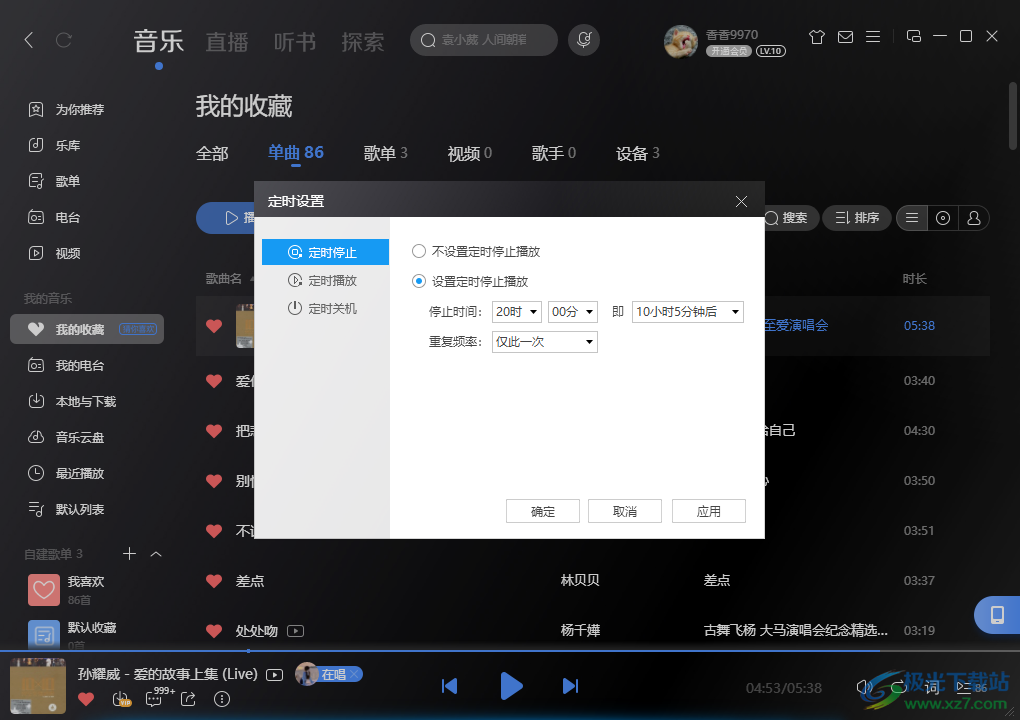
方法步骤

大小:54.71 MB版本:v9.2.29.24113 官方最新版环境:Win10
- 进入下载
1.首先进入到酷狗页面中,点击右上方三条横线的图标。
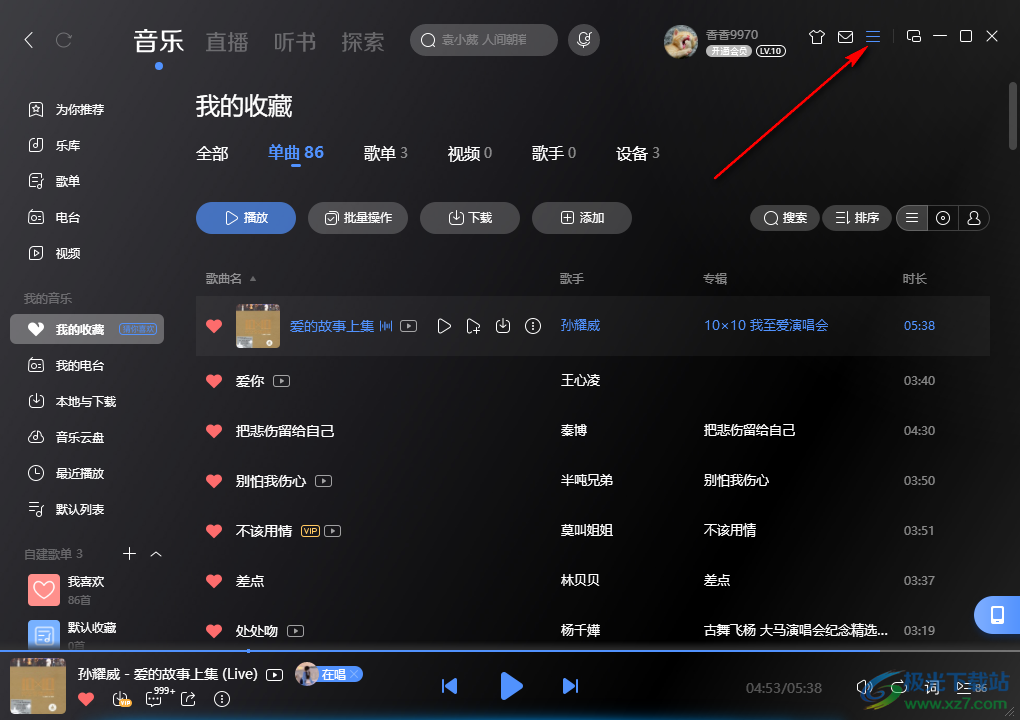
2.随后会出现一个菜单选项,选择【定时设置】选项打开。
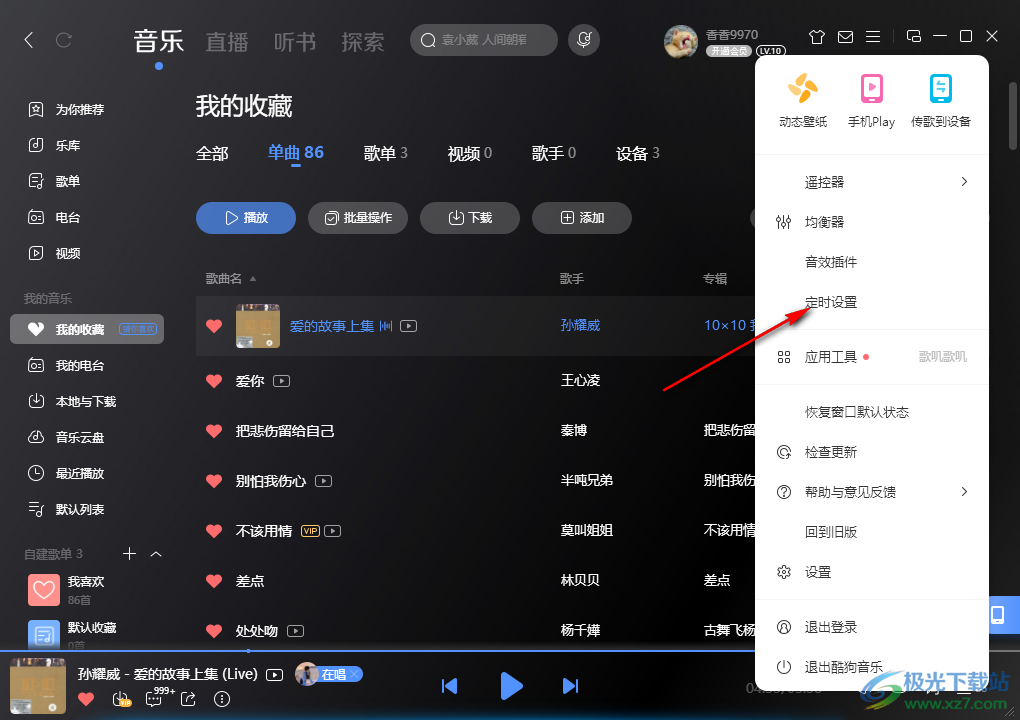
3.在打开的窗口中选择【定时停止】,点击该选项卡。,然后将【设置定时停止播放】的按钮点击勾选。
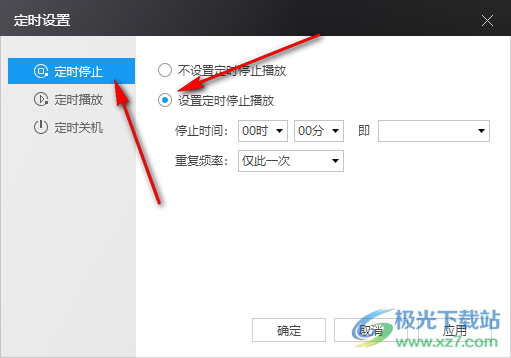
4.随后就可以在【停止时间】那里进行设置了,设置了你想要停止播放音乐的时间,然后后面的框中可以看到距离停止的时间还有多久。并且在【重复频率】那里可以选择【仅此一次】【还是【每日】,点击确定即可。
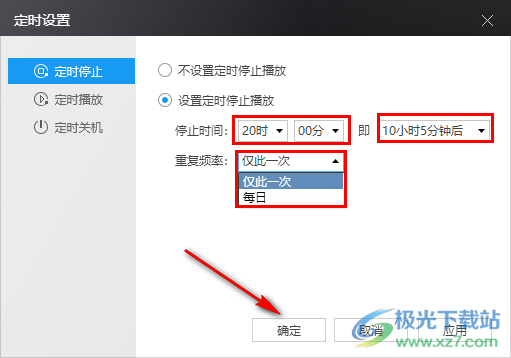
一般我们在酷狗中设置停止播放音乐的时间都不会很长,最多两三个小时,时间长了自己也会很疲劳,上述关于如何设置停止播放音乐时间的操作方法就讲到这儿了,感兴趣的小伙伴可以看一下操作方法。

网友评论